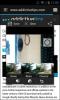Cum să obțineți instrumentul de marcare a capturii de ecran Android P pe orice versiune Android
Previzualizarea dezvoltatorului Android P este disponibilă și Google a scăzut suportul pentru dispozitivele Nexus. De asemenea, este copiat un caracteristică pe care Apple a adăugat-o în iOS 11; marcaj captură de ecran. Această nouă caracteristică vă permite să înregistrați capturi de ecran atunci când le luați. Vă salvează dificultatea de a le deschide într-un editor. Utilizatorii iOS 11 consideră că instrumentul este incredibil de util, motiv pentru care a fost copiat. Singura problemă este că Android P este deja limitat la foarte puține dispozitive în prezent și acest instrument este util pentru toată lumea, indiferent de versiunea de Android pe care o rulează. Din fericire, puteți obține instrumentul de marcare a capturilor de ecran Android P pe telefonul dvs. acum. Acest lucru este posibil prin intermediul unui port de aplicații dezvoltat de utilizatorul XDA Quinny899.
Aplicație Sideload pe Android
Descărcați Google Markup pentru Android P. Se va descărca ca fișier APK pe care trebuie să îl reîncărcați pe telefonul Android. Reîncărcarea unei aplicații este de bază, dar o să vă prezentăm. Să începem cu începutul; descărcați APK-ul, conectați telefonul Android la computer și copiați fișierul APK în spațiul de stocare al dispozitivului.
Apoi, deschideți aplicația Setări pe telefonul dvs. Android. În secțiunea Securitate, căutați o opțiune pentru a activa Surse necunoscute. Dacă sunteți pe Android Oreo, lucrurile vor fi puțin diferite. În Android Oreo, trebuie să permiteți anumitor aplicații să instaleze alte aplicații din surse necunoscute. De exemplu, o aplicație precum browserul dvs. poate descărca și instala o aplicație. Dacă utilizați Android Oreo, cel mai bine este să accesați aplicația Setări și să selectați opțiunea de stocare. Aici, atingeți Fișiere și navigați la folderul la care ați copiat APK-ul. Atingeți APK și vă va spune inițial că aplicația nu poate fi instalată. Acesta vă va redirecționa către locul în care puteți activa aplicațiile de reîncărcare, adică instalarea aplicațiilor din surse necunoscute. Activează-l și instalează aplicația.
Instrumentul de marcare a ecranului Android P
Odată instalat, puteți deschide o captură de ecran pentru editare atunci când o luați atingând notificarea capturii de ecran în nuanța notificărilor și selectând Partajare. În mod alternativ, puteți deschide orice fotografie în aplicația Fotografii, atingeți butonul de trei puncte din partea de sus și selectați „Editați în marcaj”. Aceasta va deschide fotografia în instrumentul de marcare unde aveți instrumente de decupat, stilou și perie pentru desenarea pe ea.

Instrumentul de marcare în Android P este de bază. Nu poate concura cu instrumentele pe care Apple le are în iOS 11. Întrucât acest instrument a debutat în prima previzualizare a dezvoltatorilor și există ceva timp înainte de lansarea finală, putem spera la o îmbunătățire.
Căutare
Postări Recente
Snapy: flotant, redimensionabil aplicație pentru camere Android cu editor încorporat
Când a fost ultima dată când ați folosit o aplicație Camera pe smar...
Transferați fotografii de pe Android pe computer prin WiFi cu diferite gesturi
A face fotografii pe smartphone-ul sau tableta dvs. este mult mai c...
Blițul bliț folosește lanterna LED cu cameră pentru notificări pe Android
V-ați întrebat vreodată dacă puteți utiliza blițul camerei dispozit...